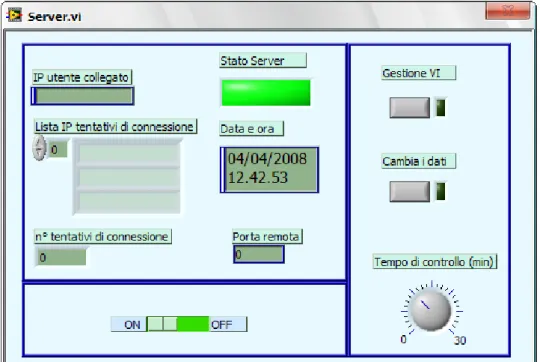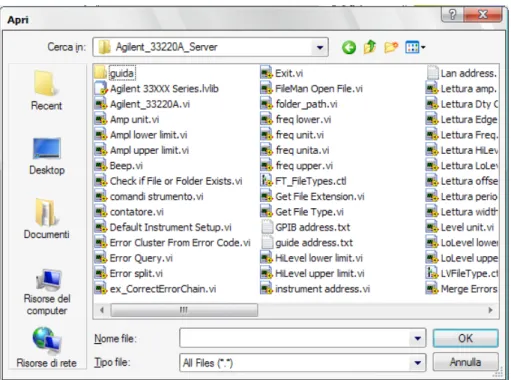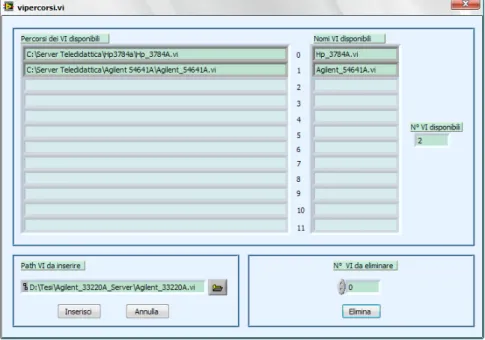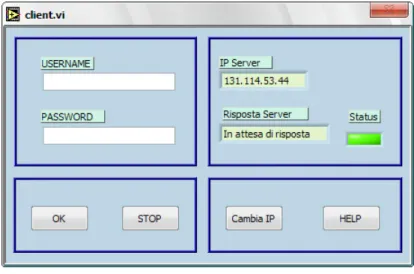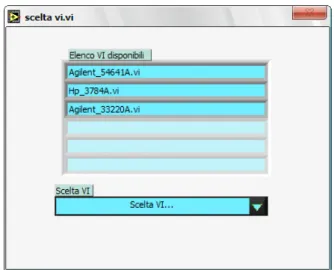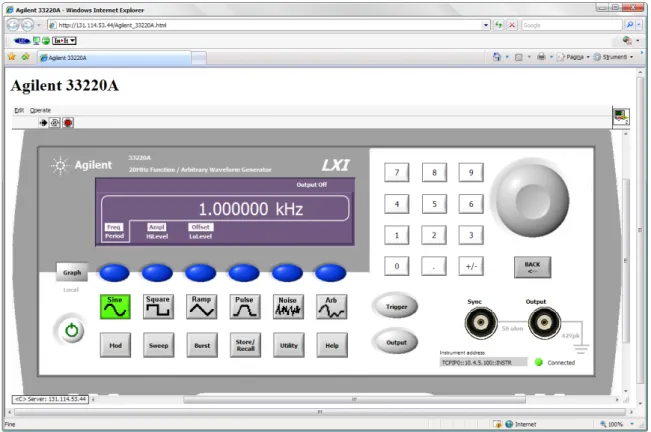Capitolo 5
Descrizione e funzionamento dell’applicativo Agilent 33220A Server
L’applicativo Agilent 33220A Server riproduce nei minimi dettagli il pannello del generatore di funzioni Agilent 33220A. Questo applicativo permette di controllare il generatore Agilent 33220A mediante un browser internet utilizzando per la comunicazione con lo strumento l’interfaccia Ethernet o l’interfaccia GPIB.
Non è stata realizzata una versione eseguibile dell’applicativo, in quanto per funzionare questo applicativo ha bisogno dell’applicativo Server di teledidattica, che gestisce per le interfacce degli strumenti solo i VI.
5.1 Installazione dell’applicativo Agilent 33220A Server sul Server di Teledidattica
Copiare il file Agilent_33220A.html che si trova nel cd della Tesi, nella directory x:\Agilent_33220A_Server\WWW\ sull’hard-disk nella directory del Server di Teledidattica, nella cartella WWW. Questo file è la pagina web contenente il pannello frontale dell’applicativo Agilent 33220A Server realizzato mediante il Web Publishing Tool di LabVIEW.
Avviare l’applicativo Server di Teledidattica; l’interfaccia del server si mostrerà come in fig. 5.1.
Premere poi il tasto Gestione VI; si aprirà il pannello mostrato in fig. 5.2.
Fig. 5.2: Pannello di controllo per la gestione dei VI disponibili per il controllo remoto
Premere sul tasto ; si aprirà la finestra mostrata in fig. 5.3.
Nella finestra di fig. 5.3 andare nella cartella Agilent_33220A_Server e selezionare il file Agilent 33220A.vi.
Il pannello di controllo per la gestione dei VI disponibili si aggiorna come in fig. 5.4.
Fig. 5.4: Pannello di controllo per la gestione dei VI dopo la selezione del nuovo VI
Premere il tasto Inserisci, il pannello di controllo per la gestione dei VI si chiude e si ritorna al pannello frontale del Server.
Premere nuovamente sul tasto Gestione VI ; si aprirà nuovamente il pannello di controllo per la gestione dei VI e nel riquadro Percorsi dei VI disponibili adesso sarà presente anche il VI relativo allo strumento Agilent 33220A (fare riferimento alla fig. 5.5).
Premere il tasto Annulla; il pannello di controllo per la gestione dei VI si chiude e si ritorna al pannello frontale del Server. L’installazione dell’applicativo Agilent 33220A sul Server è completato.
Per cambiare l’indirizzo WEB della guida visualizzato quando viene premuto il tasto HELP sull’interfaccia, modificare il contenuto del file guide address.txt.
5.2 Avvio dell’applicativo Client e funzionamento dell’applicativo Agilent 33220A
Server
Avviare l’applicativo Client; il pannello di controllo si mostrerà come in fig. 5.6.
Fig. 5.6: Pannello di controllo del client
Riempire i campi USERNAME e PASSWORD, dopodiché premere sul tasto OK e se l’accesso al Server è andato a buon fine si visualizzerà il pop-up di fig. 5.7.
Fig. 5.7: Pop-up che si apre nel caso di corretta autenticazione al Server
Premendo su OK si apre la finestra mostrata in fig. 5.8; questa finestra permette di selezionare quale strumento si vuole controllare. Per controllare il generatore di funzioni Agilent 33220A selezionare dal menu a tendina Agilent_33220A.vi.
Fig. 5.8: Finestra di selezione dello strumento da controllare
Una volta selezionato l’applicativo Agilent_33220A.vi la finestra per la scelta dei VI si chiude e si apre un pop-up che indica il tempo che si ha a disposizione per controllare lo strumento (fare riferimento alla fig. 5.9).
Fig. 5.9: Pop-up che indica il tempo che si ha a disposizione per controllare lo strumento
Fig. 5.10: Finestra del browser per il controllo dello strumento
Nella fig. 5.10 si può osservare un LED che indica lo stato di connessione con lo strumento; nel caso di strumento rilevato il LED è di colore verde e la scritta a lato indica Connected; se lo strumento non viene rivelato il LED è di colore rosso e a lato del LED c’è la scritta Disconnected. Per controllare lo strumento basta agire sui tasti dell’interfaccia grafica di fig. 5.10; per una guida alle funzionalità dei vari tasti vedere il capitolo 6 o premere sull’interfaccia il tasto HELP, si aprirà un pop-up con l’indirizzo web della guida.
Il tasto serve ad arrestare l’applicativo, ma non interrompe il collegamento remoto con lo strumento (lo strumento risulta ancora controllato da remoto e non può essere utilizzato agendo sui suoi tasti reali). Per interrompere il collegamento remoto con lo strumento ed arrestare l’applicativo occorre premere il tasto .
Se si vuole riavviare l’applicativo basta premere il tasto .
Riavviando l’applicativo viene resettato lo strumento riportandolo ai valori di default, in questo modo si è sicuri che le impostazioni sull’interfaccia remota siano allineate con le impostazioni dello strumento.